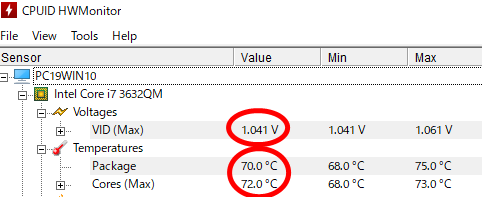突如画面が真っ青。「Machine Check Exception」
とあるパソコンを使っていてしばらくすると、突然青い画面が現れて、時間がカウントされて再起動する(windows設定によってはこのまま画面が固まる)不具合が出ました。
エラー名は「Machine Check Exception」です。
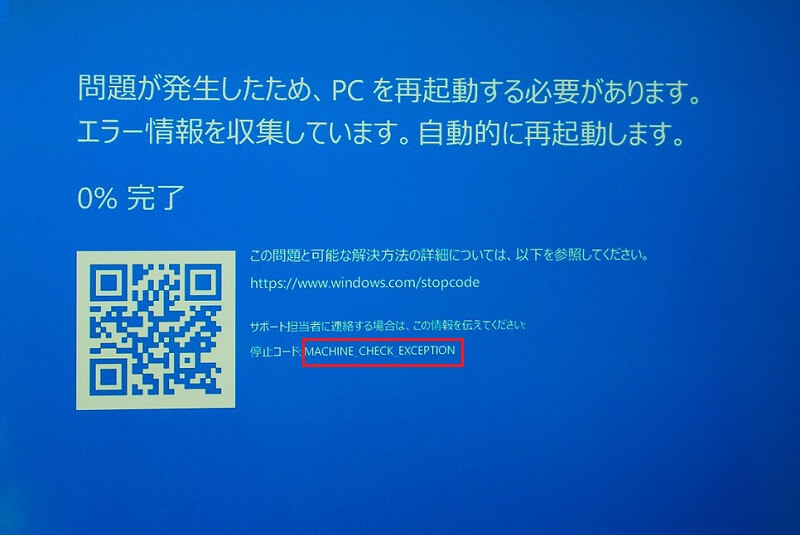
HDDやメモリ、windowsシステムは異常なし
ハードディスクドライブ※①やメモリ※②に異常がなく、windowsシステム※③に異常がない。ドライバに異常がある場合もあるけれども、パソコンの電子部品や冷却ファンの故障の疑いを強めた。
CPU温度は100℃近く。明らかに異常
CPUの温度測定するアプリをインストールして確認※④した結果、温度表示が100℃近くまで上がる。こりゃいかんわ。
冷却ファンにはホコリ無し。CPUグリス再塗布も効果なし
分解してファンや基板の内部清掃を行ったが、ホコリは微々たるもの。CPUのグリスを塗布しなおしたけれども、状況は改善しない。このパソコン PC-hf750bab、見るからに放熱設計が劣っているように見える。内蔵キーボードの収納板がおそらく熱で変質してザラザラになっていた。

とはいえ今までなかったCPUの熱暴走が頻繁に起きるとすると、冷却ファンが劣化しているのかもしれない。でも冷却ファンはCPUの温度が上がると回転数が上がるのを確認している。だとするとCPUか?
BIOSは最新にした
そのパソコンのBIOSのバージョンが古かったので最新のにしておいたが改善しなかったですね。
とにかくCPUが100℃にならなければ熱暴走にならないんだから、PCの負荷が増えてもCPUに供給する電圧を上げないようにしました。あと冷却ファンが高速回転するタイミングを早めるようにしました。
windowsの電源オプション設定の変更で、熱暴走を回避
一番効いたのは、最大のプロセッサの状態。
これを100%から80%に変更。
冷房が適度に効いた環境においても、高負荷時にこれまで100℃でブルースクリーンが出ていたが、変更後は80℃を超えることはなくなった。
この数値を調節することで、CPUの温度とPCのパフォーマンスが両立できるところを探すとよいでしょう。
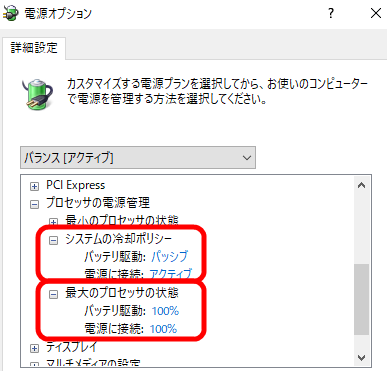
同時にシステムの冷却ポリシーを変更。
CPUの発熱が気になるならば、アクティブに変更することを勧めます。ファンの音は大きくなりますが。
※① フリーソフト crystaldiskinfo というアプリを使って、 S.M.A.R.T 値を確認し、注意を要するステータスが出ていないか確認します。
コマンドプロンプトまたはパワーシェル(ターミナルアプリ)を管理者権限で開き、「chkdsk c: /f」を実行します。(これも絶対安全ではないので、危なそうな症状のときは、 /f をつけずに、まず読み取りモードで行い、まずHDDのイメージコピーをしてから行っています)
(また余談ですが、私どもはほぼ絶対 「chkdsk c: /r」は行いません。crystaldiskinfo で「注意」「異常」が出ていればなおさらです。HDDに劣化があった場合データ復旧の可能性をつぶしてしまいます。専門家へ直行です。)
※② windows 付属の 「windows メモリ診断」というアプリを使います。
※③ コマンドプロンプトまたはパワーシェル(ターミナルアプリ)を管理者権限で開き、次の2つのコマンドを実行します。(dism は インターネット接続要)
dism /online /cleanup-image /restorehealth
sfc /scannow
※④ 例えば、 CPUID HWMonitor というソフトを使って、CPUの電圧と温度を確認します。(下の写真は参考画像です。熱暴走が発生したPCのものではありません)